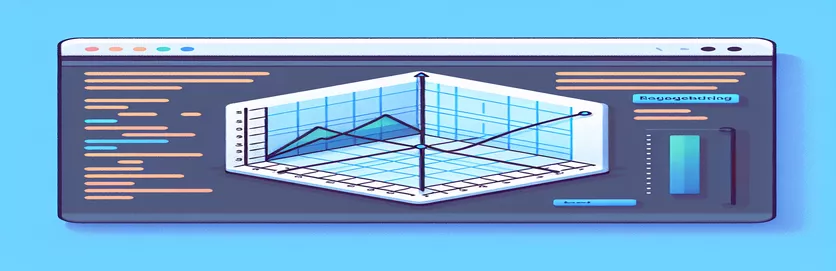Construire un système de coordonnées personnalisé avec Plotly
Dans le travail graphique, comme lorsque vous travaillez avec un système de coordonnées rectangulaires, la disposition de l'origine et de l'échelle des axes est très importante. Lorsqu'ils utilisent des bibliothèques de graphiques qui ne prennent pas en charge les modifications flexibles des axes, les développeurs se heurtent fréquemment à des restrictions. Il peut être difficile de créer un graphique, en particulier lorsque l'origine est au milieu et que les axes sont étiquetés à l'aide d'un format numérique conventionnel.
Si vous utilisez Vue.js pour un projet JavaScript, vous avez peut-être rencontré des problèmes similaires. Les bibliothèques de graphiques peuvent tracer des données, mais elles ne centrent souvent pas l'origine ni n'ajustent les axes en fonction des besoins de l'utilisateur. Cela peut être particulièrement gênant lorsque vous tentez de tracer des types de graphiques spécifiques, comme des cercles ou des formes symétriques.
Une bibliothèque graphique JavaScript puissante appelée Plotly peut être en mesure de résoudre ce problème. Il offre un grand degré de personnalisation, vous permettant de modifier la position des étiquettes et des axes pour répondre aux exigences de votre projet. Vous pouvez concevoir un système de coordonnées qui répond précisément à vos besoins avec la configuration appropriée.
Ce didacticiel vous montrera comment utiliser Plotly pour créer un système de coordonnées rectangulaires avec des axes nommés symétriquement et zéro au centre. Vous saurez exactement comment appliquer cela dans votre projet Vue.js lorsque vous aurez terminé.
| Commande | Exemple d'utilisation |
|---|---|
| tickvals | Avec Plotly, vous pouvez spécifier les valeurs précises auxquelles les ticks apparaissent sur un axe en utilisant cette commande. Pour générer une plage symétrique autour de l'origine, elle est définie sur [-0.3, -0.2, -0.1, 0, 0.1, 0.2, 0.3] dans l'exemple. |
| zeroline | La visibilité de l'axe à zéro est garantie par cette propriété de disposition Plotly. Il est utilisé dans notre code pour remettre les axes x et y à zéro, ce qui est nécessaire pour centrer l'origine. |
| range | Les limites des axes dans Plotly sont définies manuellement à l'aide de la plage. Dans ce cas, il est défini sur [-0,5, 0,5] pour les axes x et y, garantissant que les axes du graphique s'étendent au-delà des données tracées. |
| newPlot | La fonction Plotly newPlot se charge de créer un nouveau graphique. Il crée le résultat visuel final dans notre application Vue.js en consommant les données, la mise en page et l'élément DOM du graphique. |
| xAxes | Pour modifier le comportement de l'axe X dans Chart.js, y compris les paramètres de mise à l'échelle et de valeur de graduation, utilisez xAxes. Dans ce cas, il est configuré pour garantir que l'axe des x affiche une plage de -0,5 à 0,5. |
| borderColor | La couleur de la ligne tracée peut être ajustée à l'aide de cet attribut Chart.js. Pour une couleur de ligne personnalisée sur le graphique, elle est définie sur #3e95cd dans l'exemple. |
| fill | L'option de remplissage de Chart.js indique s'il faut ou non remplir l'espace sous la ligne. Pour garantir que le graphique affiche uniquement la ligne, dans notre exemple, elle est définie sur false. |
| shallowMount | Pour monter un composant Vue pour les tests unitaires, utilisez cette commande de Vue Test Utils. Il permet de tester les composants de manière isolée sans nécessiter le rendu des composants enfants. |
| expect | Expect, un composant crucial de Jest, est utilisé pour créer des assertions qui déterminent si une condition donnée est vraie. Il vérifie si des éléments DOM particuliers, tels que le conteneur graphique, sont présents dans nos tests. |
Comprendre les solutions Plotly et Chart.js
Dans la première approche, un système de coordonnées rectangulaires sur mesure avec zéro au centre est créé en utilisant . Plotly est réputé pour son adaptabilité, permettant aux programmeurs de créer une large gamme de personnalisations graphiques. Le principal problème que ce script tente de résoudre est de savoir comment organiser les axes de manière à ce qu'ils représentent une échelle symétrique, avec les incréments numériques standard spécifiés par l'utilisateur appliqués aux axes. et . Nous pouvons gérer directement les valeurs qui s'affichent sur les axes et nous assurer qu'elles suivent le bon format en utilisant des propriétés telles que tickvals. Ici, il est important d'utiliser le option, qui permet à Plotly de dessiner les axes à zéro, plaçant ainsi l'origine du graphique au milieu de la zone de tracé.
Utiliser le L'attribut, qui garantit que le graphique montre une zone cohérente, est un autre élément essentiel de cette méthode. Sans cela, la fonction de mise à l'échelle automatique de Plotly fournirait une vue en dehors de la plage acceptable pour la cartographie symétrique. En intégrant le graphique dans un élément DOM, La flexibilité de simplifie l'intégration dans les projets Vue.js. Cela permet aux développeurs de contrôler complètement le rendu du graphique, y compris la possibilité de le mettre à jour dynamiquement en réponse aux entrées de l'utilisateur ou aux modifications de l'ensemble de données.
Une autre bibliothèque graphique bien connue, , est utilisé dans la deuxième solution. Bien que les axes entièrement configurables de Chart.js ne soient pas aussi polyvalents que ceux de Plotly, ils peuvent toujours être adaptés aux besoins particuliers de ce projet. Les options du graphique nous permettent d'ajuster le et caractéristiques, qui régissent l'échelle du graphique et garantissent que les axes représentent une plage symétrique. Cela est nécessaire pour tracer des formes telles que des cercles, qui nécessitent des incréments numériques uniformément espacés sur les deux axes. Le but ici est de tracer les contours des formes plutôt que les zones ombrées sous la ligne du graphique. remplir l’option est désactivée.
Nous fournissons la modularité et la réutilisabilité du code dans les deux systèmes en enfermant la logique de cartographie dans des méthodes activées dynamiquement. De ce fait, le graphique peut être modifié ou reconstruit en réponse à divers ensembles de données, ce qui augmente considérablement l'adaptabilité des solutions aux entrées changeantes. Cette intégration fonctionne parfaitement avec Vue.js puisque le graphique peut être mis à jour à l'aide du système de réactivité de Vue et inséré dans le modèle. De plus, en définissant des plages et des caractéristiques qui interdisent la mise à l'échelle automatique ou les modifications de disposition indésirables, les exemples Plotly et Chart.js garantissent que le graphique apparaît cohérent sur tous les appareils.
Solution 1 : utiliser Plotly pour un système de coordonnées rectangulaires personnalisé
JavaScript front-end avec Plotly.js dans un environnement Vue.js
// Step 1: Install Plotly.js in your Vue.js project// npm install plotly.js-dist --save// Step 2: Import Plotly in your Vue componentimport Plotly from 'plotly.js-dist';// Step 3: Create a method to generate the graphmethods: {drawGraph() {const data = [{x: [-0.3, -0.2, -0.1, 0, 0.1, 0.2, 0.3],y: [0.3, 0.2, 0.1, 0, -0.1, -0.2, -0.3],type: 'scatter',mode: 'lines+markers',}];const layout = {xaxis: {range: [-0.5, 0.5],zeroline: true,tickvals: [-0.3, -0.2, -0.1, 0, 0.1, 0.2, 0.3],},yaxis: {range: [-0.5, 0.5],zeroline: true,tickvals: [-0.3, -0.2, -0.1, 0, 0.1, 0.2, 0.3],},};Plotly.newPlot('graphDiv', data, layout);}}// Step 4: Include a <div> to hold the graph in your template<template><div id="graphDiv"></div></template>
Solution 2 : approche alternative utilisant Chart.js avec personnalisation des axes
JavaScript frontal avec Chart.js et Vue.js
// Step 1: Install Chart.js in your project// npm install chart.js --save// Step 2: Import and set up Chart.jsimport { Line } from 'vue-chartjs';import { Chart } from 'chart.js';// Step 3: Create a method for custom axesmethods: {renderChart() {const ctx = document.getElementById('myChart');new Chart(ctx, {type: 'line',data: {labels: [-0.3, -0.2, -0.1, 0, 0.1, 0.2, 0.3],datasets: [{data: [0.3, 0.2, 0.1, 0, -0.1, -0.2, -0.3],borderColor: '#3e95cd',fill: false}]},options: {scales: {xAxes: [{ticks: {min: -0.5,max: 0.5}}],yAxes: [{ticks: {min: -0.5,max: 0.5}}]}}});}}// Step 4: Include the canvas element in your template<template><canvas id="myChart"></canvas></template>
Tests unitaires pour les implémentations Plotly et Chart.js
Utiliser Jest pour les tests unitaires
// Step 1: Install Jest and Vue Test Utils// npm install --save-dev jest @vue/test-utils// Step 2: Write unit tests for the Plotly implementationimport { shallowMount } from '@vue/test-utils';import MyGraphComponent from '@/components/MyGraphComponent.vue';describe('Plotly graph rendering', () => {it('renders correctly with custom axes', () => {const wrapper = shallowMount(MyGraphComponent);wrapper.vm.drawGraph();expect(wrapper.find('#graphDiv').exists()).toBe(true);});});// Step 3: Write unit tests for the Chart.js implementationdescribe('Chart.js graph rendering', () => {it('renders the graph with correct axis configuration', () => {const wrapper = shallowMount(MyGraphComponent);wrapper.vm.renderChart();expect(wrapper.find('#myChart').exists()).toBe(true);});});
La flexibilité de Plotly pour les systèmes de coordonnées personnalisés
La grande liberté de personnalisation de est l'un des principaux avantages de son utilisation pour les graphiques JavaScript. Plotly vous donne un contrôle total sur tous les aspects du graphique, contrairement à certains cadres graphiques plus basiques. Lors de l'établissement d'un système de coordonnées rectangulaires avec l'origine au centre (une fonctionnalité nécessaire pour représenter graphiquement des formes géométriques spécifiques ou des distributions de données symétriques), cela est particulièrement utile. Lorsque vous étiquetez les axes avec des valeurs telles que , la configuration de la mise en page de Plotly offre un contrôle complet sur les graduations, la mise à l'échelle et les étiquettes des axes.
La capacité de Plotly à gérer de nombreux vous permet de tracer différents points de données sur le même graphique sans interférer les uns avec les autres, ce qui est une autre fonctionnalité cruciale. Lorsque vous travaillez avec divers ensembles de données ou lorsque vous essayez de représenter graphiquement des formes complexes comme des cercles ou des ellipses, cette fonctionnalité est très utile. Le large éventail d'options de mise en page de Plotly peut aider les développeurs à résoudre le problème courant d'un axe fonctionnant parfaitement tandis que l'autre ne s'aligne pas comme prévu.
De plus, Plotly s'interface facilement avec des frameworks tels que , permettant aux programmeurs de concevoir des graphiques dynamiques et réactifs qui s'ajustent en réponse aux entrées de l'utilisateur ou aux modifications de l'ensemble de données. Ceci est particulièrement crucial pour les projets ou applications interactifs qui nécessitent des modifications de données en temps réel. Plotly est une excellente option pour les projets graphiques complexes en raison de son adaptabilité et de sa compatibilité avec les frameworks JavaScript, en particulier lorsqu'un contrôle exact sur le système d'axes est requis.
- Dans Plotly, comment centrer l'origine du graphique ?
- Le L’option est disponible pour les axes x et y. Cela garantit que sur les deux axes, l'origine apparaîtra à zéro.
- Puis-je tracer plusieurs ensembles de données sur le même graphique ?
- Il est possible d'en ajouter plusieurs à un graphique à l'aide de Plotly, ce qui permet de tracer facilement de nombreux points de données ensemble.
- Dans Plotly, comment puis-je définir mes propres valeurs de graduation pour l'axe ?
- Le L'option vous permet de spécifier manuellement les coordonnées de l'axe auquel les graduations doivent apparaître.
- Que faire si j'ai besoin d'une échelle non linéaire pour mes axes ?
- Des échelles personnalisées peuvent être créées sur l'axe x ou y en utilisant , qui est pris en charge par Plotly.
- Comment mettre à jour dynamiquement le graphique dans Vue.js ?
- Vous pouvez utiliser le mécanisme de réactivité de Vue pour mettre à jour le graphique en réaction aux modifications des données en appelant le fonction.
Grâce aux fonctionnalités robustes de Plotly, la création d'un système de coordonnées rectangulaires sur mesure en JavaScript est facilitée. Pour mieux contrôler la conception du graphique, vous pouvez rapidement centrer l'origine et modifier les étiquettes des axes. L'adaptabilité de Plotly résout les problèmes qui surviennent fréquemment avec d'autres frameworks de cartographie.
Plotly est parfait pour les projets interactifs car il offre des mises à jour dynamiques et une intégration transparente pour les développeurs Vue.js. Des formes complexes, telles que des cercles, peuvent être tracées avec précision sans compromettre les performances ou la personnalisation grâce à sa polyvalence dans la gestion de divers ensembles de données.
- Explique comment créer des systèmes de coordonnées personnalisés avec Plotly. Pour plus de détails, visitez Documentation Plotly.js .
- Cette référence offre des informations sur l'intégration de Vue.js avec des bibliothèques tierces comme Plotly. Accédez à la ressource ici : Guide officiel de Vue.js .
- Cette source fournit des exemples et des solutions supplémentaires utilisant Chart.js. Visite Documentation Chart.js .